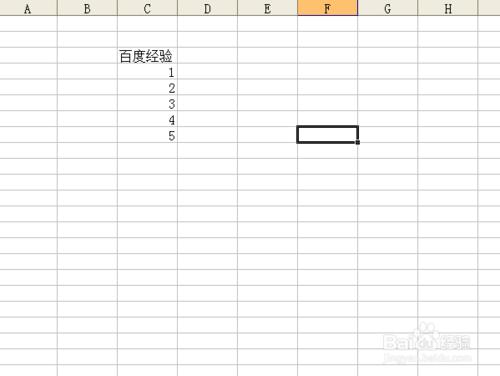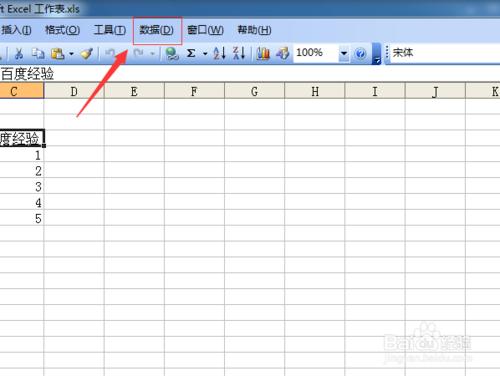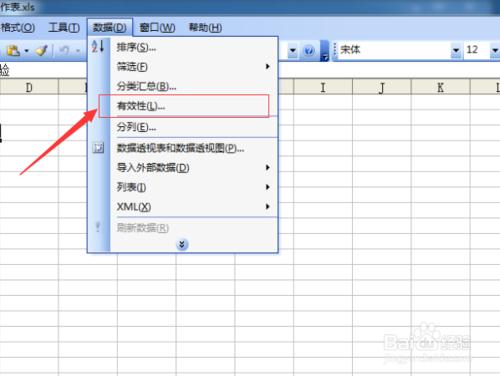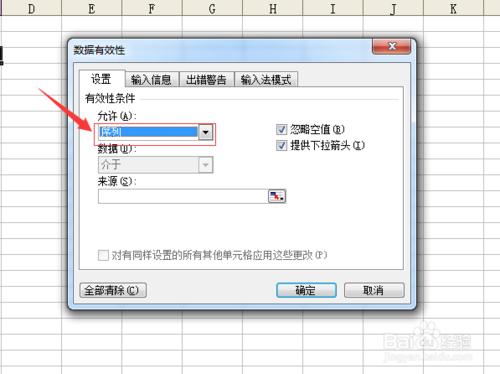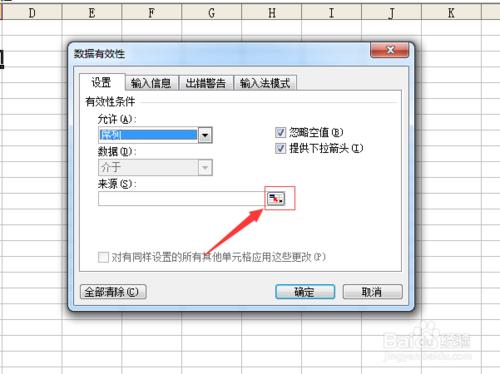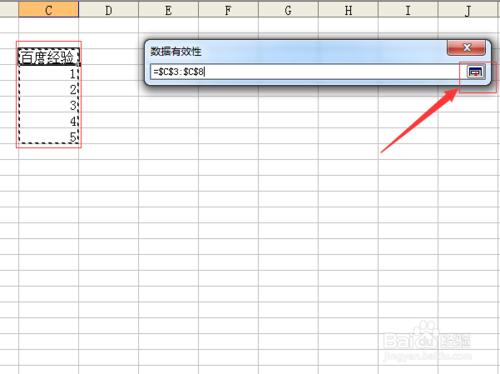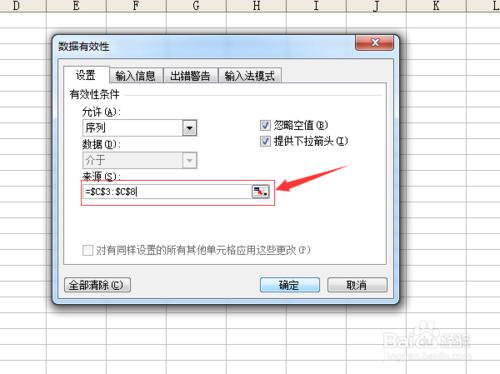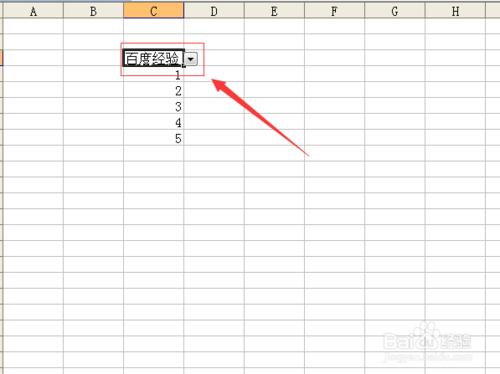作為一個長期使用excel工具的人們,能使用excel工具的一般是進行處理一些數據的,例如要對數據進行處理,就需要對數據進行分類,已處理到快速查詢到數據,excel的常常需要處理下拉菜單的製作,然後通過下拉的菜單的方法後,就可以對數據更快的篩選。
工具/原料
excel
方法/步驟
創建一個excel的文件之後,在excel表中,在表中輸入,例如在圖片類似的數據。
在excel表格中選中“”。
選中“”之後,點擊菜單“數據”的選項。
選中完“數據”之後,彈出下拉菜單中,然後選中“有效性”選項。
彈出的數據有效性中,選擇“設置”,然後在有效性條件的允許中選擇“序列”。
需要選擇數據的來源的位置,在有效性條件中來源點擊選擇。
數據有效性的框會最小的框,選中要加入的數據來源,選中完之後,然後選中數據有效性,在此選擇選中。
在有效性條件的來源的,顯示著數據的選中的座標位置。
點擊確定之後,在中的下拉菜單之後完成,可以通過下拉菜單的方式,進行篩選。
注意事項
希望對你有幫助,相互對經驗學習。